在登录Windows 11/10之前的锁屏界面上,微软给Windows用户锁屏界面屏幕带来了一些新的创意,但是你可能会在锁屏图片的上看到一些文字词条链接、广告和提示,比如下面这张锁屏图片中的“喜欢这张图片吗?”和左侧的搜索按钮下方的花絮文字提示。虽然很多人可能觉得这很有趣,但同时也有很多人想禁用这些锁屏文字。
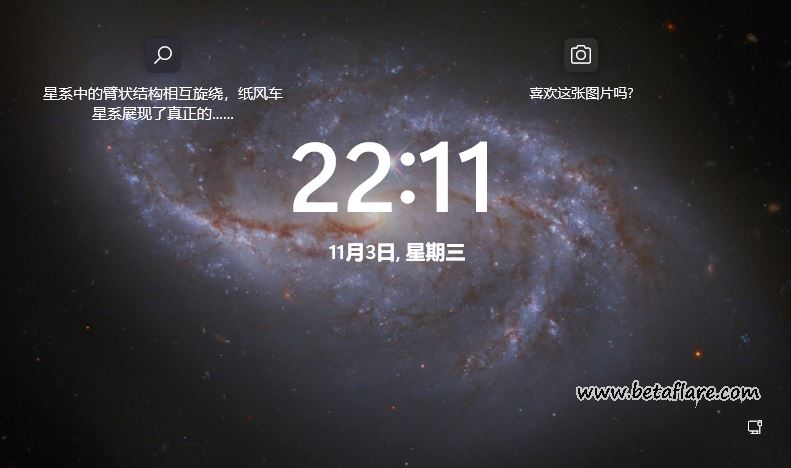
禁用登录锁屏界面文字广告和词条提示的选项可在Windows设置应用程序中找到。因为Windows 11与Windows 10的用户界面完全不同,这里我们将分别讲解在Windows 11和Windows 10电脑上禁用锁屏广告和提示的方法。
在Windows 11禁用锁屏图片文字词条提示
1、在Windows 11开始菜单按钮上点击右键,然后选择「设置」。
2、在「设置」,从左侧窗格中选择「个性化」个性化。
3、右侧窗格中向下找到并选择 “锁定界面”选项卡。
4、在“个性化锁屏界面”旁边的下拉菜单中选择“图片”。
5、取消勾选选择 “在锁屏界面上获取花絮、提示、技巧等 “的复选框。
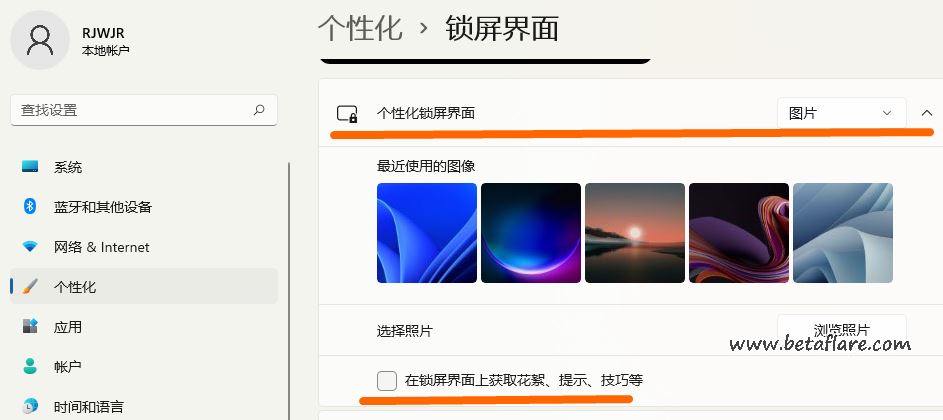
在Windows10系统禁用锁屏图片文字词条提示
在Windows 10中,在你登录之前,你可能会在锁屏上看到一些花絮、提示链接和技巧。
1、点击左下角的开始按钮,选择齿轮图标打开「设置」。
2、打开「个性化」,然后在左侧面板上选择「锁屏界面」。
3、在「锁屏界面」界面中,背景选择“图片”,并关闭“在锁屏界面上获取花絮、提示、技巧等”下方的开关。
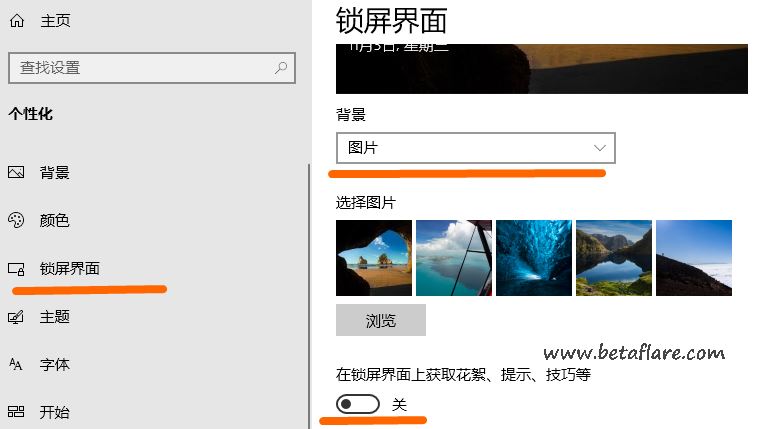
按以上操作完成后,Windows 10/11的锁屏图片界面将不再显示文字提示链接。
在Windows 11中禁用广告
1、在「设置」界面中,在左侧面板选择「隐私和安全性」,然后在右侧「Windows权限」下方选择“常规”。
2、在「常规」页面将以下几个条目的开关关闭:
- 允许应用使用我的广告ID向我展示个性化广告
- 允许网站通过访问我的语言列表来显示本地相关内容
- 允许Windows跟踪应用启动,以改进“开始”和搜索结果
- 在设置应用中为我显示建议的内容
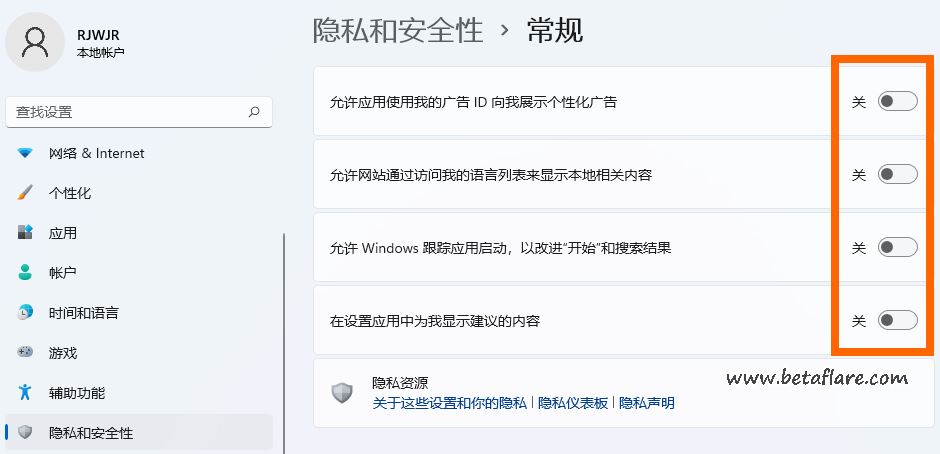
转载需保留链接来源:VCBeta.CN » 去掉Win10/11锁屏登录界面图片的文字提示广告链接

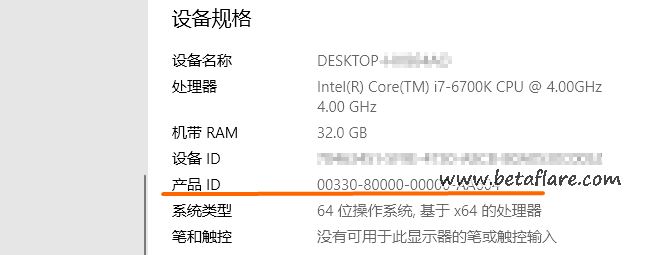 3种查看Windows电脑正版密钥的方法
3种查看Windows电脑正版密钥的方法 WinFR基于微软官方数据恢复命令图形版
WinFR基于微软官方数据恢复命令图形版 Tai记录电脑软件应用程序每天使用了多久
Tai记录电脑软件应用程序每天使用了多久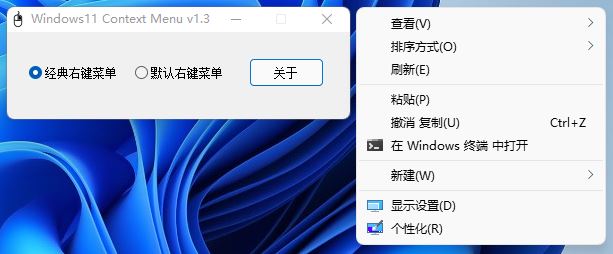 Windows11 Context Menu(恢复Win11右键完整菜单)
Windows11 Context Menu(恢复Win11右键完整菜单) 如何查看和修改电脑工作组名称?
如何查看和修改电脑工作组名称?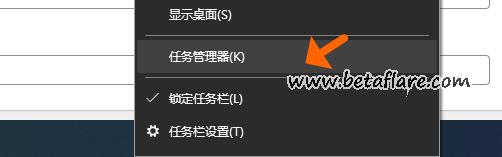 如何禁止程序随电脑开机启动?
如何禁止程序随电脑开机启动? Microsoft Print to PDF将网页、WORD和EXCEL保存为PDF文件
Microsoft Print to PDF将网页、WORD和EXCEL保存为PDF文件